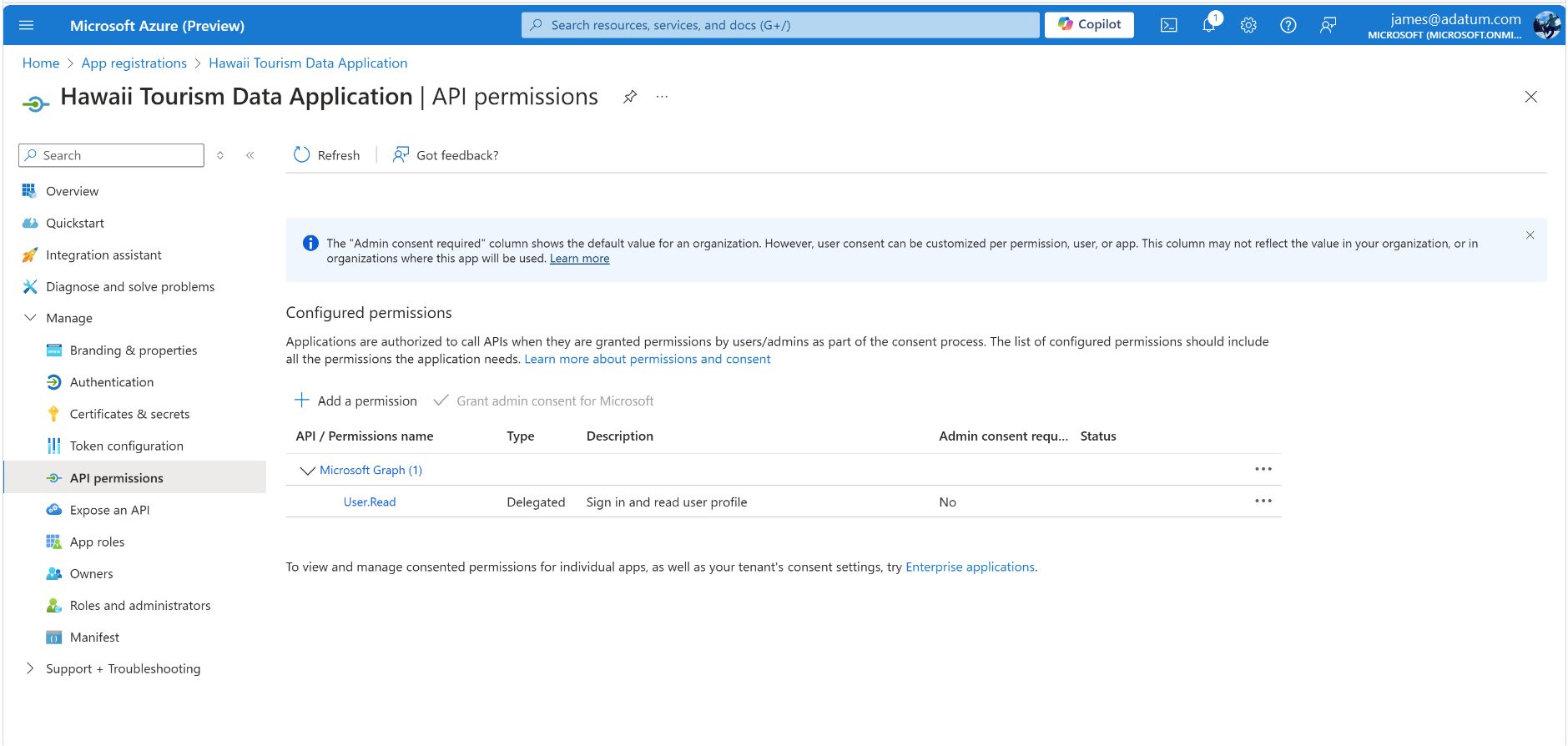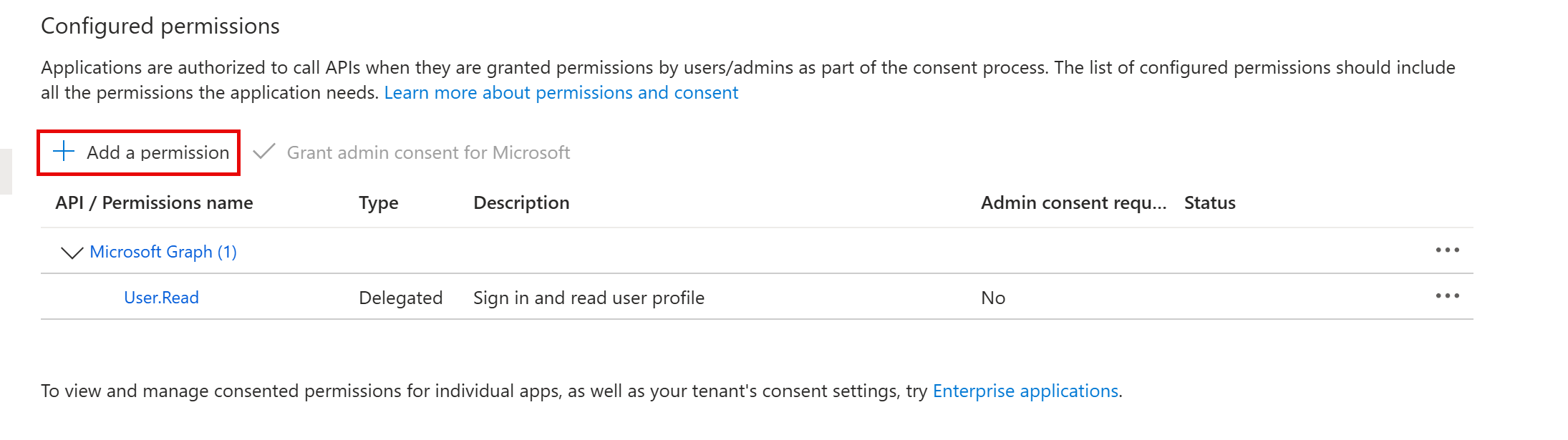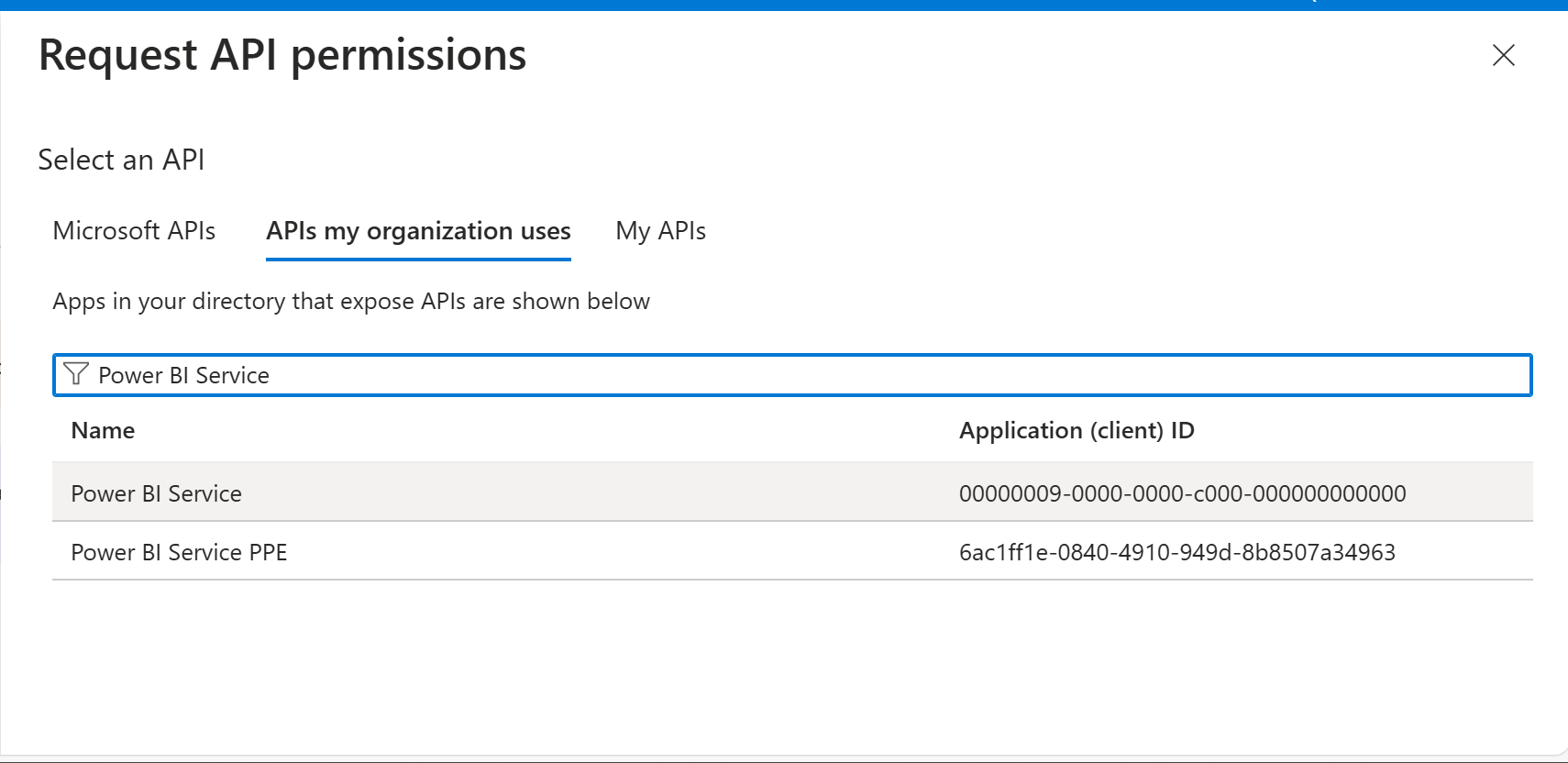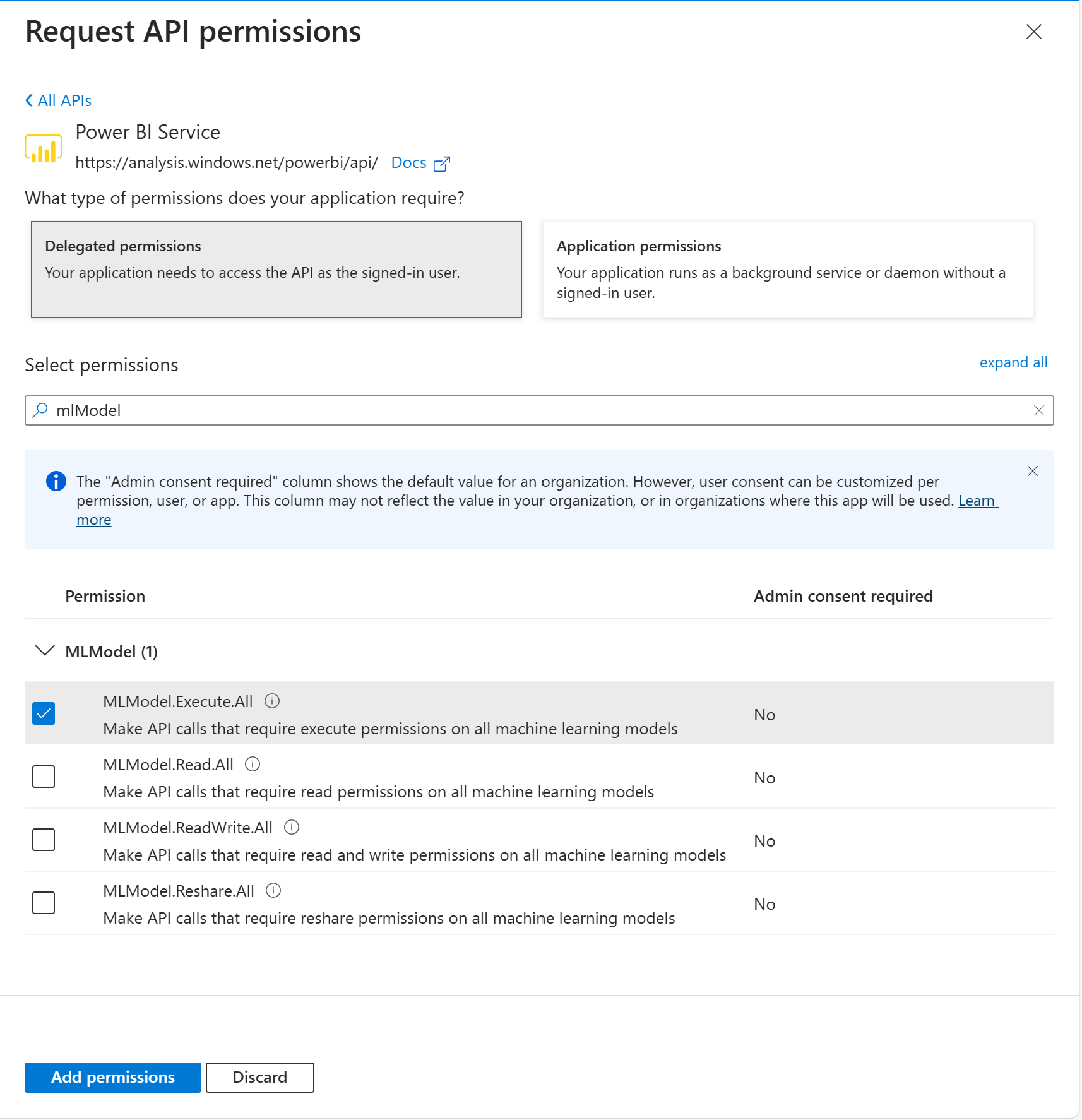Inserir um relatório do Power BI com um visual narrativo Copilot
APLICA-SE A: Power BI Desktop
Serviço do Power BI
O visual narrativo com Copilot tem suporte em cenários de “inserir para sua organização” em que o usuário tem os dados e em cenários de inserção seguros.
Cenários
Há alguns cenários inseridos. Só há suporte para dois no momento. Esse gráfico deixa claro quais cenários têm suporte com o visual narrativo Copilot.
| Cenário | Com suporte |
|---|---|
| Inserir um relatório em um portal seguro ou site Power BI. | Sim |
| Usuário tem dados Um usuário insere um relatório contendo o visual narrativo em uma solução em que os usuários precisam entrar. Eles precisam de uma licença para entrar. Essa ação também é conhecida como inserção para sua organização. Observação: este cenário NÃO inclui a inserção no PowerPoint no momento | Sim |
| App tem dados um cliente insere um visual narrativo em um site onde os usuários visitam e não precisam entrar. Também conhecido como inserir para o aplicativo do cliente. | Não |
Siga as instruções aqui para configurar o inserção do Power BI e começar a inserir seu conteúdo para sua organização: Configurar o Power BI Embedded.
Por que inserir?
A inserção de um relatório do Power BI em um aplicativo no cenário “inserir para sua organização” permite que as organizações integrem perfeitamente visualizações de dados interativas e avançadas diretamente em suas ferramentas internas e fluxos de trabalho, e agora o visual Copilot tem suporte nesta solução. Isso aprimora a tomada de decisões controlada por dados fornecendo aos usuários insights em tempo real no contexto dos aplicativos que eles já usam. Além disso, garante o acesso seguro a dados e a experiência consistente do usuário aproveitando permissões organizacionais e mecanismos de autenticação existentes.
Uma equipe de vendas pode querer inserir um relatório do Power BI em seu aplicativo CRM interno para simplificar seu fluxo de trabalho. Ao integrar painéis de desempenho de vendas diretamente no CRM, os membros da equipe podem monitorar facilmente as principais metas, como metas mensais de vendas, status do pipeline e desempenho individual sem alternar entre ferramentas diferentes. Essa integração permite acesso mais rápido a insights acionáveis, ajudando a equipe a tomar decisões informadas, identificar tendências e reagir rapidamente às mudanças de mercado, tudo dentro do ambiente seguro da infraestrutura de dados de sua organização.
Introdução
Vamos começar a desbloquear esse cenário para sua organização. Para desbloquear esse cenário, você deve adicionar uma permissão que autorize seu aplicativo a gerar respostas Copilot.
Navegue até o portal do Azure (Microsoft Entra ID) e localize o aplicativo registrado. Para obter mais informações sobre como registrar aplicativos, consulte a documentação Configurar o Power BI Embedded. O Microsoft Entra ID é onde você pode configurar e gerenciar a autenticação para o cenário inserido. Para obter mais informações, consulte o artigo Editar as configurações de permissão do aplicativo Microsoft Entra – Power BI.
Em permissões de API na navegação à esquerda, você pode configurar permissões diferentes que os usuários podem acessar com esse aplicativo.
Próximas etapas
Na seção de permissão à direita, selecione Adicionar uma permissão.
Em APIs que minhas organizações usam, localize e selecione Serviço do Power BI.
Selecione Permissões delegadas.
Depois de selecionar permissões delegadas, pesquise modelo de ML na barra de pesquisa e expanda a opção de modelo de ML que aparece. Para habilitar o cenário de inserção para o visual narrativo com Copilot, selecione a permissão MLModel.Execute.All. Agora, o visual pode aparecer no aplicativo inserido para usuários conectados que atendem a todos os outros requisitos de Copilot. Consulte a seção Requisitos na página principal da documentação do Power BI Copilot. Adicione essa permissão ao aplicativo registrado e você concluiu.
Consentimento
Tenha em mente que, assim como acontece com outros cenários de sua organização, os usuários finais recebem consentimento para que o aplicativo use modelos de ML ao usar o aplicativo. Para obter mais informações sobre consentimento do usuário e acesso delegado, leia esta documentação, Visão geral das permissões e consentimento na plataforma de identidade da Microsoft.
Enviar comentários
Seus comentários sobre nossos produtos são sempre bem-vindos. Especialmente durante a visualização pública, seus comentários nos ajudam a aprimorar o produto com mais rapidez.
Conteúdo relacionado
- Atualizar seu modelo de dados para funcionar bem com o Copilot
- Crie um relatório com Copilot no serviço Power BI
- Crie um relatório com Copilot no Power BI Desktop
- Escrever prompts do Copilot para criar páginas de relatório no Power BI
- Criar um visual de resumo narrativo com o Copilot para Power BI
- Escrever prompts do Copilot para criar visuais narrativos no Power BI
- Visão geral do Copilot Fabric (versão prévia)
- Perguntas frequentes sobre o Copilot para Power BI e Fabric
- Privacidade, segurança e uso responsável para o artigo do Copilot na documentação do Fabric
- CopilotArtigo de configurações de locatário do (versão prévia) na documentação do Fabric
- Aprimorar o Q&A com o Copilot para Power BI